چتباتهای هوش مصنوعی مانند ChatGPT توجه بسیاری از شرکتها را برای ورود به این حوزه جلب کردهاند. یکی از آنها مایکروسافت میباشد که ابزار هوش مصنوعی خود به نام Copilot (قبلاً Bing Chat نامیده میشد) را معرفی کرده است.
این ابزار به طور مستقیم در ویندوز، وب، نوار کناری مرورگر Edge و اپلیکیشن موبایل قابل استفاده میباشد. همچنین مایکروسافت کوپایلت میتواند به سوالات شما پاسخ ارائه کند و وظایف مختلفی را انجام دهد که ممکن است در برخی موارد مفیدتر از ابزارهای مشابه دیگر باشند.
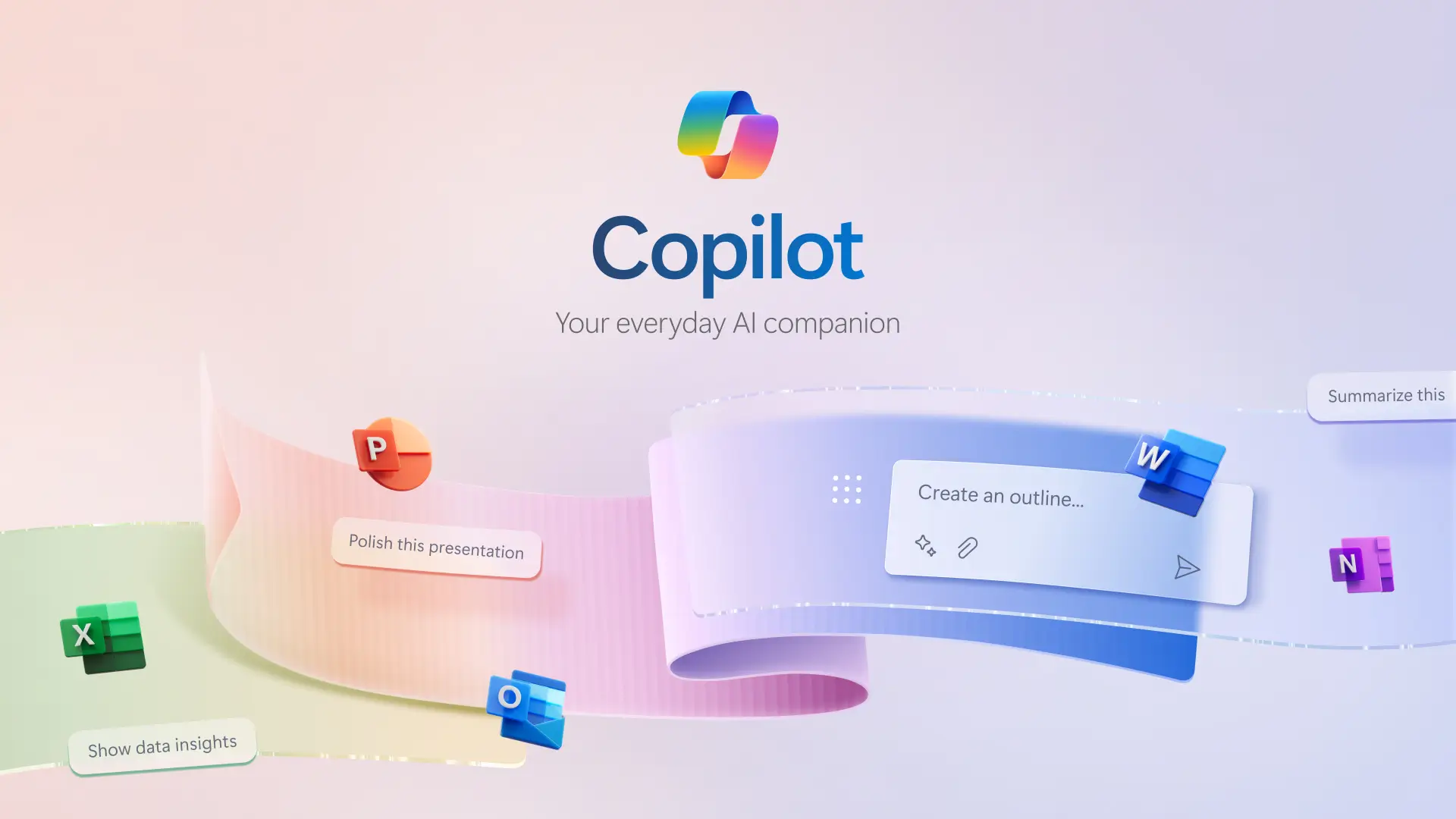
تصویر(1)
ویژگیهای مایکروسافت کوپایلت
Copilot میتواند انواع مختلفی از محتوا، مانند شعر، آهنگ، داستان و گزارش را تولید کند. همچنین توانایی تحلیل عکسهای بارگذاری شده، آثار هنری و دیگر تصاویر را دارد. ابزار "Designer" در مایکروسافت کوپایلت قادر است لوگو، نقاشی یا سایر تصاویر را بر اساس متنی که وارد میکنید، ایجاد نماید. علاوه بر این، از طریق نوار کناری مرورگر اج، Copilot میتواند خلاصه ای از صفحه وب جاری شما ارائه کند.
نسخه پایه Copilot رایگان میباشد اما با پرداخت ۲۰ دلار در ماه، نسخه Pro آن ویژگیهای اضافی از جمله یکپارچه سازی با Microsoft 365 را ارائه میدهد.
مقایسه مایکروسافت کوپایلت با ChatGPT
هر دو ابزار Copilot و ChatGPT، به طور مداوم در حال رشد و پیشرفت هستند و شباهتهای زیادی دارند. Copilot نسخه اختصاصی GPT-4 را اجرا میکند و مایکروسافت میلیاردها دلار در OpenAI، سازنده ChatGPT، سرمایهگذاری کرده است.
نحوه دسترسی به مایکروسافت کوپایلت
برای دسترسی به مایکروسافت کوپایلت، میتوانید آن را در ویندوز ۱۱ و بسیاری از نسخههای ویندوز ۱۰ بیابید. اگر این ویژگی در کامپیوتر شما فعال شده است، روی آیکون Copilot کلیک کنید و آن را در نوار کناری سمت راست باز نمایید. برای استفاده از آن تحت وب، میتوانید به سایت Copilot مراجعه کنید. با این حال، مرورگر Microsoft Edge یک افزونه منحصر به فرد دارد که اجازه میدهد تا از طریق نوار کناری با چتبات تعامل داشته باشید. کافی است Edge را باز کنید و روی آیکون Copilot در گوشه بالا سمت راست کلیک نمایید. همچنین میتوانید آن را در دستگاه موبایل خود با دانلود اپلیکیشن Copilot برای iOS/iPadOS یا Android اجرا کنید.
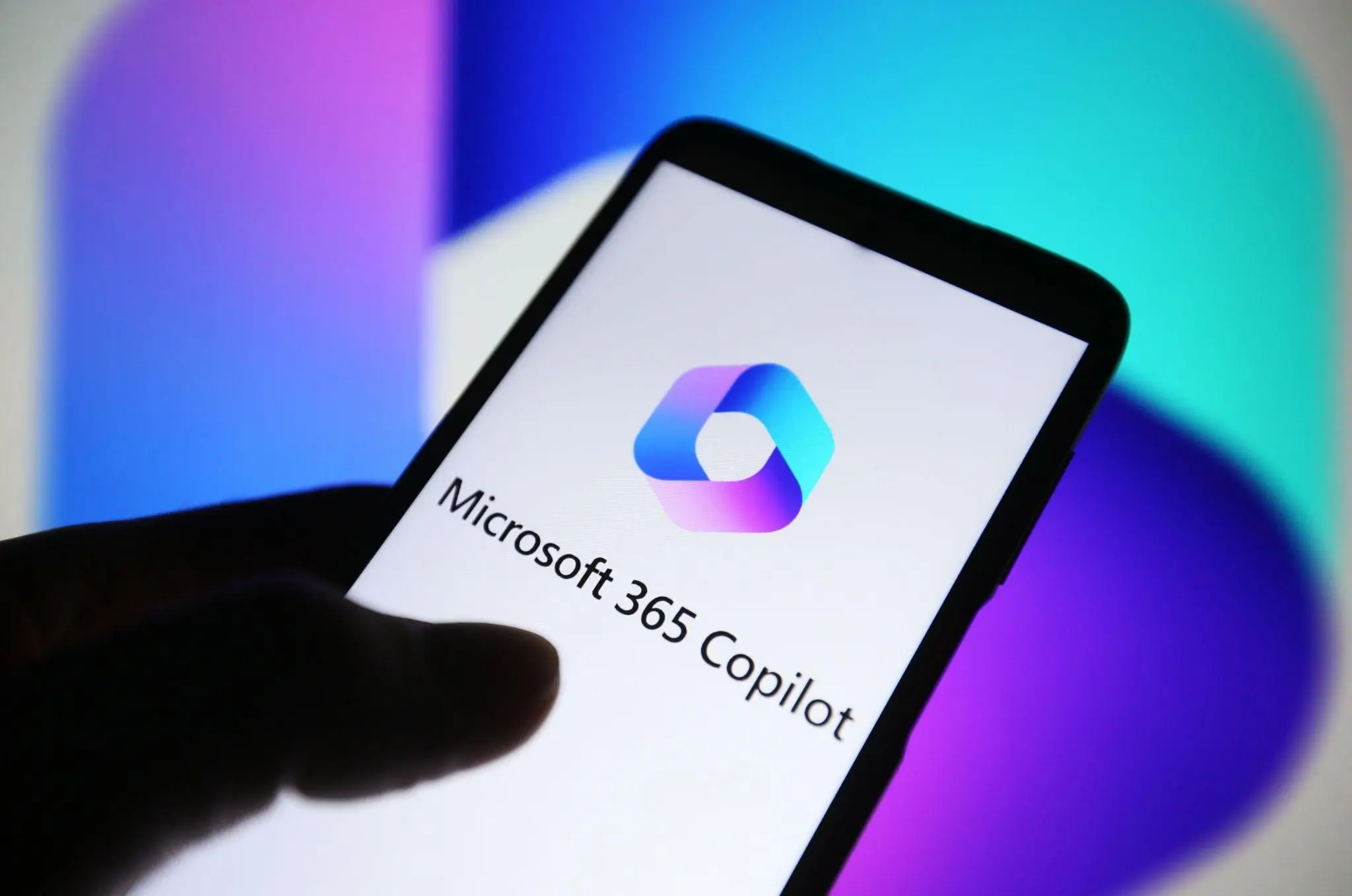
تصویر(2)
نحوه استفاده از Copilot
برای تعامل با Copilot، می توانید همانند ChatGPT عمل کنید اما مایکروسافت گزینههای بیشتری را نیز ارائه میدهد. Copilot را باز نموده و از کادر متن "Ask me anything" برای وارد کردن درخواست خود استفاده کنید. اگر نمیدانید چه سوالی بپرسید، مایکروسافت کوپایلت چندین سوال پیشنهادی ارائه میدهد.
وقتی Copilot به درخواست شما پاسخ میدهد، معمولاً سوالات مرتبطی را پیشنهاد میکند که در صورت تمایل میتوانید با کلیک روی آنها، موضوع را عمیقتر بررسی نمایید. اگر Copilot برای ارائه پاسخ از منابع خارجی استفاده کند، آنها را به همراه لینکهای مربوطه فهرست مینماید. برای بررسی دقیقتر هر منبع، میتوانید روی لینک آن کلیک کنید. همچنین اگر قصد دارید سوالی جدید و غیرمرتبط با موضوع قبلی مطرح نمایید، کافی است روی دکمه 'New Topic' کلیک کرده و سوال خود را بنویسید.
۱. از Copilot بخواهید خلاقتر، دقیقتر یا متعادلتر باشد
شما میتوانید سبک مکالمه مایکروسافت کوپایلت را تغییر دهید. در آغاز مکالمه جدید، میتوانید یکی از سه سبک زیر را برای تنظیم لحن چتبات انتخاب کنید:
More Creative (خلاقیت بیشتر): پاسخها را اصیلتر و خلاقانه تر میکند.
More Precise (دقت بیشتر): پاسخها را دقیقتر و مختصرتر ارائه میدهد.
More Balanced (متعادل): این گزینه موجب ایجاد تعادل بین خلاقیت و دقت خواهد شد.
هر 3 حالت را میتوانید تست کنید اما بهتر است از (more balanced) استفاده نمایید.
۲. میتوانید پاسخ ها را تایید، دانلود یا به اشتراک بگذارید
هنگامی که Copilot به درخواستهای شما پاسخ میدهد، چندین آیکون زیر آن ظاهر میشود. از این آیکونها میتوانید برای تایید یا رد پاسخ AI، کپی متن و اشتراکگذاری با شخصی دیگر یا شنیدن پاسخ به صورت صوتی، استفاده کنید.
۳. مکالمه واقعی با Microsoft Copilot
در ویندوز، وبسایت یا اپلیکیشن موبایل، میتوانید از صدای خود برای صحبت با AI مایکروسافت استفاده نمایید. پس از انتخاب آیکون میکروفون در پایین صفحه، سوالتان را مطرح کنید تا نتایج Copilot نمایش داده شود.
۴. استفاده از خلاقیت مایکروسافت کوپایلت
علاوه بر گفتوگو با Copilot، میتوانید از آن بخواهید که محتوا تولید کند. در ویندوز، وبسایت یا با اپلیکیشن موبایل، با شرح درخواست خود درباره محتوای موردنظر، امکان دریافت آن را خواهید داشت. میتوانید از مایکروسافت کوپایلت بخواهید که محتوا طولانی یا کوتاه، طنز یا جدی، رسمی یا غیررسمی باشد.
۵. دریافت TL;DR یا خلاصه ای از صفحات وب
این یکی دیگر از ترفندهایی است که میتوانید با نوار کناری Copilot در Edge انجام دهید. وارد صفحه موردنظر شوید، سپس نوار کناری را باز کرده و روی "Insights" کلیک نمایید. چند ثانیه صبر کنید و سپس AI نکات کلیدی از صفحه را همراه با لینکها، مقالات و ویدیوهای مرتبط نمایش خواهد داد.
۶. تحلیل تصویر
همچنین میتوانید عکس بگیرید یا تصاویری را در مایکروسافت کوپایلت بارگذاری کنید و از AI بخواهید آن را تحلیل نماید. در ویندوز، نوار کناری Edge یا وبسایت، روی آیکون تصویر کلیک کرده و گزینه "Upload from this device" (آپلود از دستگاه شما) یا "Take a Photo" (تهیه عکس جدید) را انتخاب نمایید.
در اپلیکیشن موبایل Copilot نیز پس از انتخاب گزینه دوربین، روی آیکون تصاویر کلیک نمایید. در مرحله بعد می توانید ضمن انتخاب تصویر، پرسش خود را نیز وارد کنید.
۷. ایجاد تصویر
ایجاد تصویر یکی دیگر از قابلیتهای Copilot میباشد که به لطف ویژگی "Designer" آن ممکن شده است. با استفاده از DALL-E 3 OpenAI در Designer، میتوانید عکسها، نقاشیها، لوگوها و انواع دیگر تصاویر را بر اساس متنی که ارائه میدهید، تولید کنید. میتوانید این کار را در ویندوز، وبسایت Copilot، نوار کناری Edge یا اپلیکیشن موبایل امتحان نمایید.
برای استفاده از این ویژگی، نوع تصویر موردنظر خود را در کادر درخواست توصیف کنید. در پاسخ، Copilot چهار تصویر نمایش میدهد.
۸. دریافت کمک بیشتر با GPTs
Copilot اطلاعات عمومی مفیدی را ارائه میدهد اما برای درخواستهای خاصتر میتوانید از GPTs استفاده کنید. درون وبسایت Copilot، روی سربرگ "Chats" در بالای سمت راست کلیک نمایید. سپس ابزارهای هوش مصنوعی مایکروسافت کوپایلت برای مهارتهایی مانند طراحی، برنامهریزی تعطیلات، دستیار آشپزی و مربی تناسب اندام را خواهید یافت.
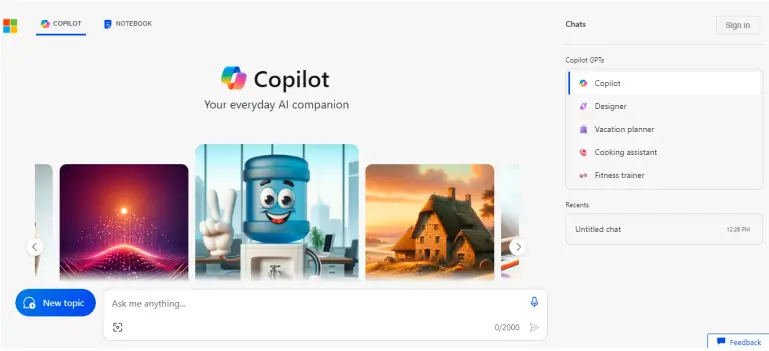
تصویر(3)
۹. دسترسی به خدمات خاص از طریق افزونهها
برای استفاده از افزونه ها، روی سربرگ "Plugins" در سمت راست کلیک کنید. مجموعه فعلی شامل گزینههایی مانند Instacart، Kayak، Klarna، Shop و Suno است. علاوه بر افزونه پیشفرض جستجو، میتوانید تا سه افزونه را به طور همزمان در چت خود اضافه کنید. پس از انتخاب افزونههای موردنظر، سوالتان را در کادر وارد نمایید. سپس Copilot از افزونهها برای یافتن و تولید اطلاعات لازم استفاده خواهد کرد.
۱۰. مدیریت اپلیکیشنها در رایانه شخصی شما
در ویندوز میتوانید از Copilot برای مدیریت تنظیمات و اپلیکیشنهای خاص کمک بگیرید. به عنوان مثال، از مایکروسافت کوپایلت بخواهید که حالت صرفهجویی در باتری را روشن و خاموش کند یا تمام شبکههای Wi-Fi نزدیک را نشان دهد. فقط کافی است درخواست خود را درون کادر Copilot در نوار کناری تایپ نمایید.
نتیجهگیری
مایکروسافت کوپایلت با ارائه ابزارهای هوش مصنوعی متعدد، مانند ایجاد محتوا و تحلیل تصاویر، به یک ابزار قدرتمند برای کاربران ویندوز، وب و موبایل تبدیل شده است. این چتبات هوشمند نه تنها به سوالات کاربران پاسخ میدهد بلکه از طریق ارائه پیشنهادات خلاقانه و دقیق، تجربه کاربری را بهبود میبخشد.

